Постоји неколико начина на које можете додати више слика у своју Инстаграм причу, било да их постављате једну по једну или све одједном. Иако можете да користите различите апликације за уређивање фотографија за прављење колажа, Инстаграм има уграђену функцију у оквиру менија налепница Стори која вам омогућава да урадите управо то. Помоћу ове функције можете додати онолико слика у своју Инстаграм причу колико желите.

У овом водичу ћемо вам показати како да додате више слика у своју Инстаграм причу на различитим уређајима.
Преглед садржаја
Како додати више фотографија у једну Инстаграм причу на иПхоне-у
Иако имате опцију да објавите више слика као засебне приче одједном, можете их и уклопити у једну причу. Ова нова функција је скривена у одељку налепница Приче, тако да постоји шанса да је нисте ни свесни. Зове се налепница за фотографије и ако је немате, проверите да ли користите најновије ажурирање Инстаграма.
Пре него што додате једну или више фотографија у своју Инстаграм причу, одлучите шта ћете користити за своју позадину. Постоји много ствари које можете користити као своју позадину. Зависи од тога колико креативни желите да будете и коју врсту приче желите да објавите.
На пример, можете да сликате нешто, објавите фотографију из галерије вашег иПхоне-а или да изаберете боју за своју позадину. Ако планирате да додате више фотографија и желите обичну позадину, ово можете да урадите:
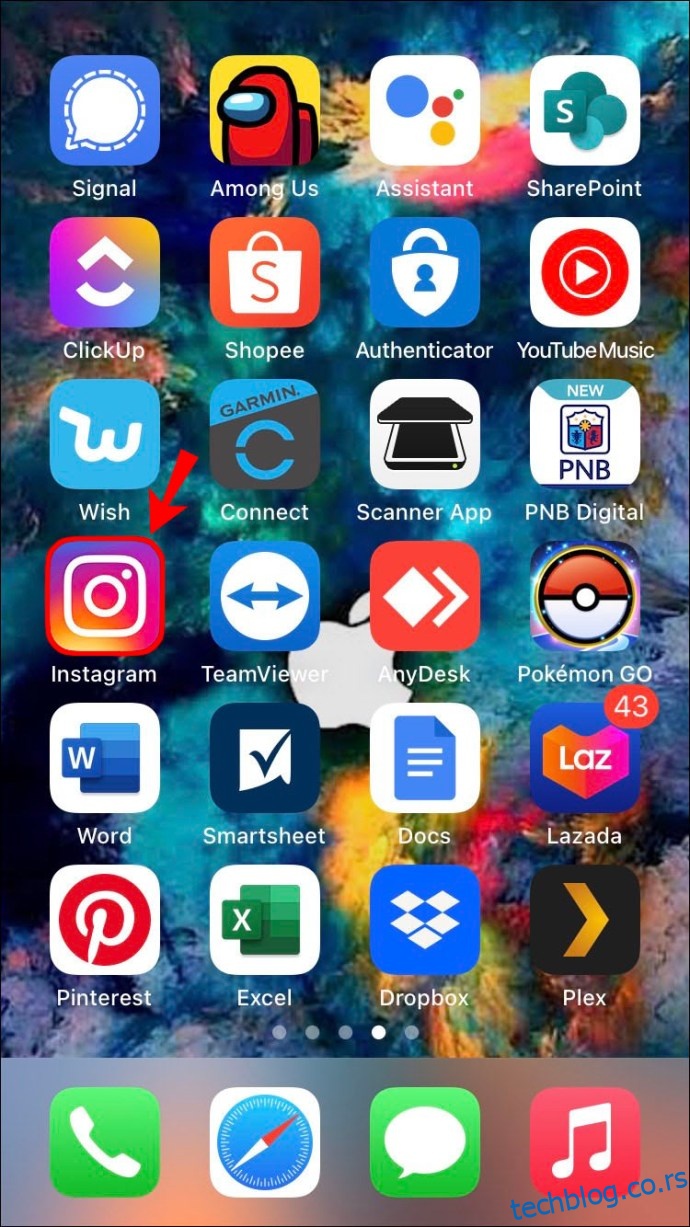
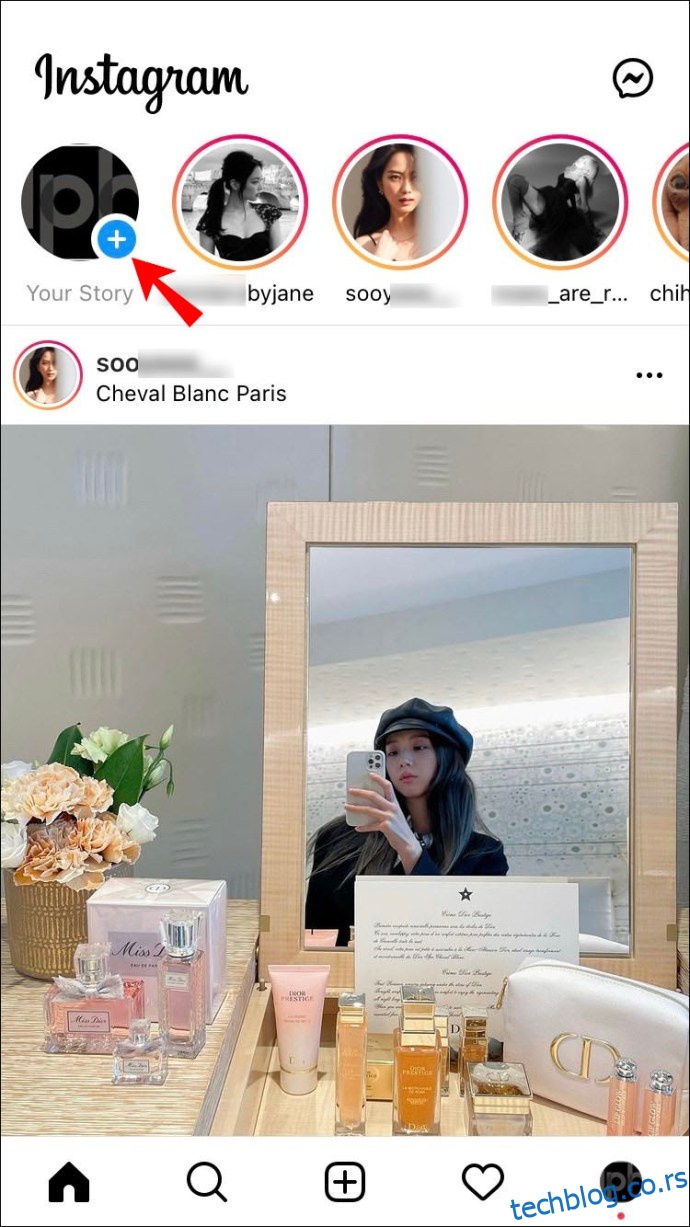
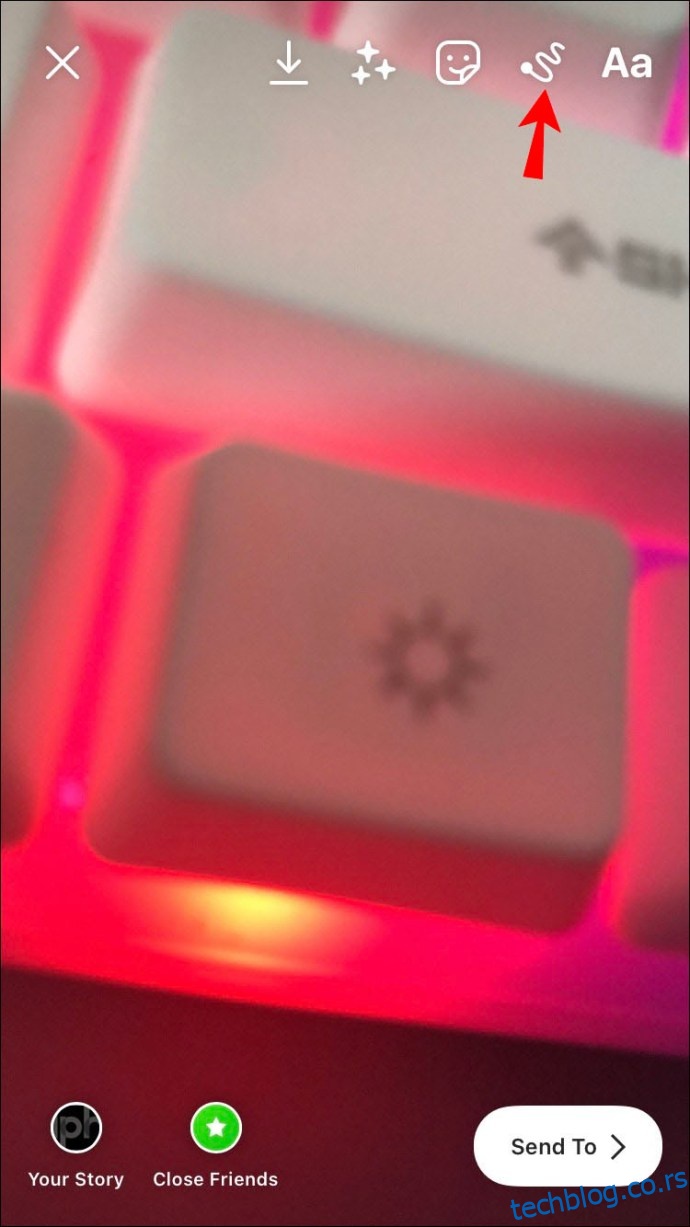
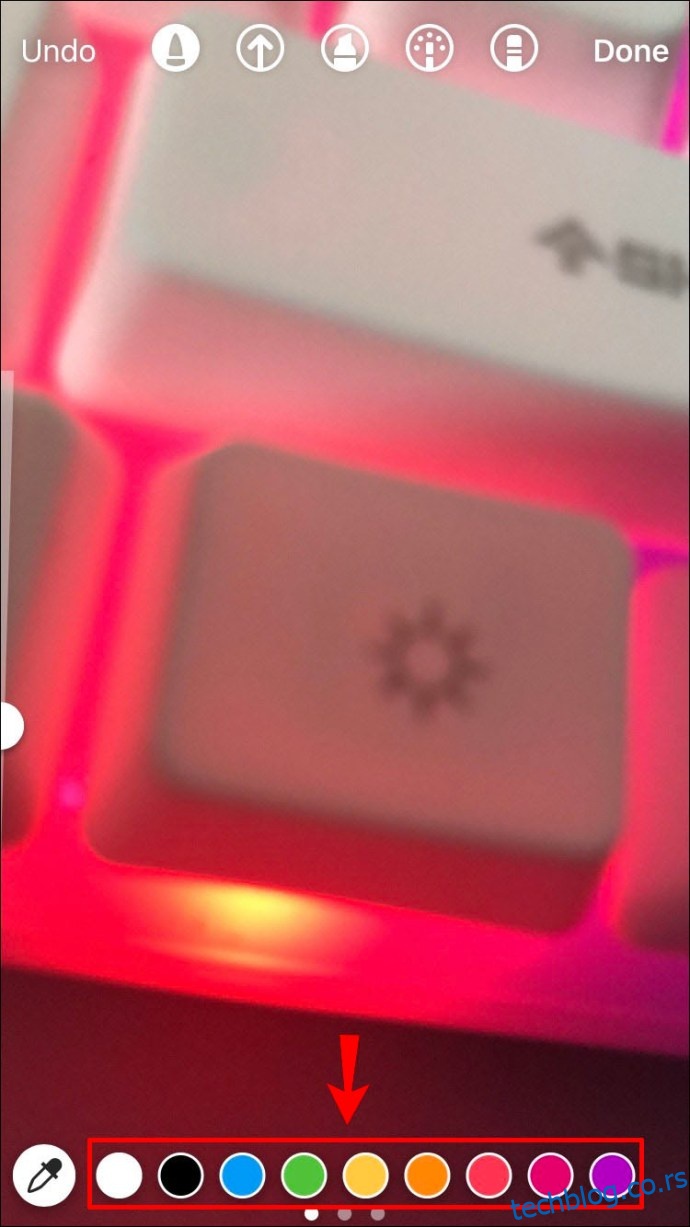
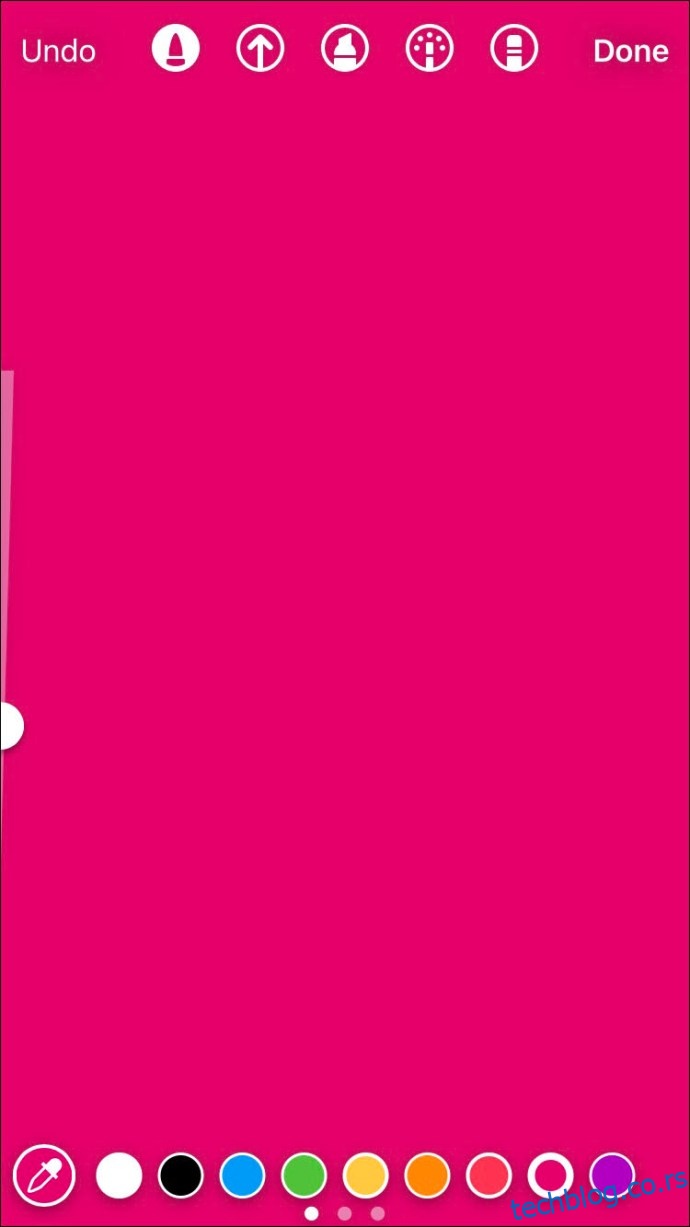
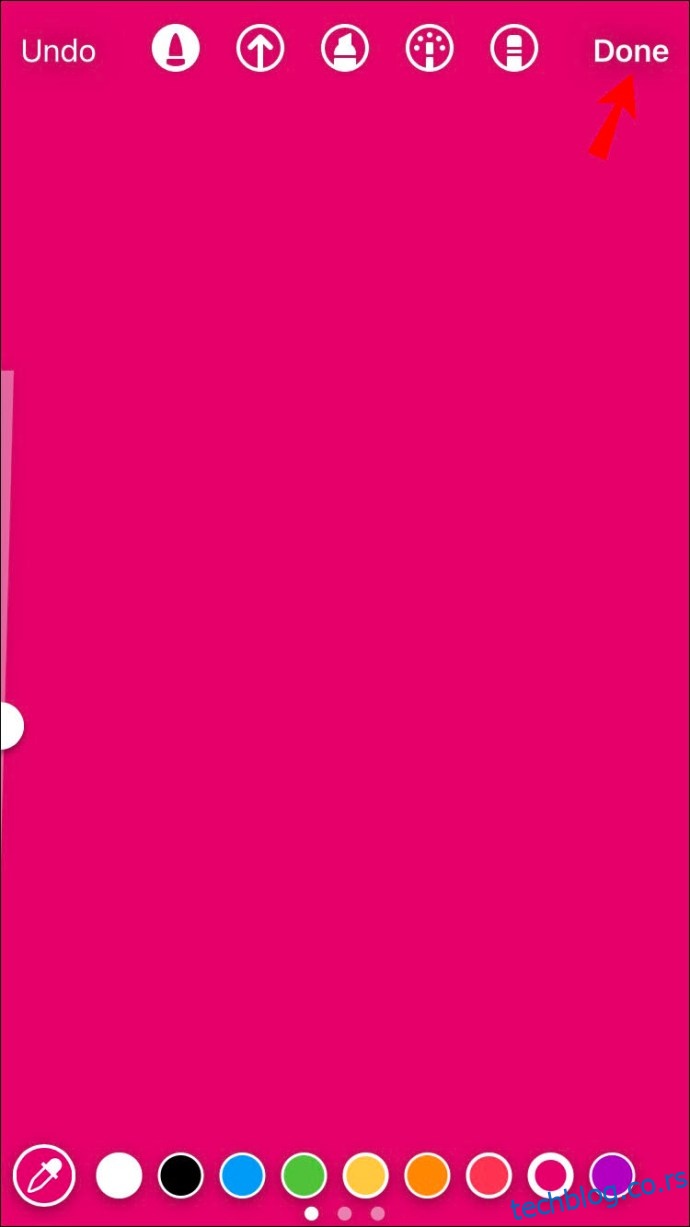
Сада када имате своју позадину, време је да додате више фотографија у своју Инстаграм причу. Да бисте видели како се то ради на иПхоне-у, следите доле наведене кораке:
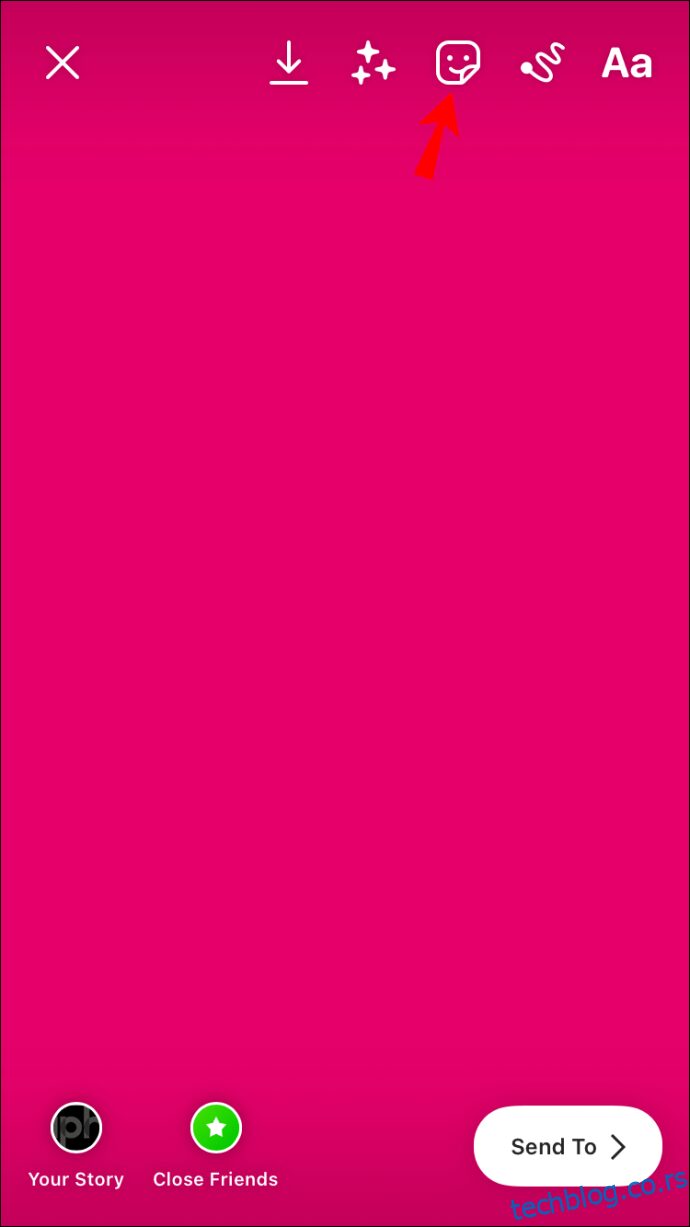
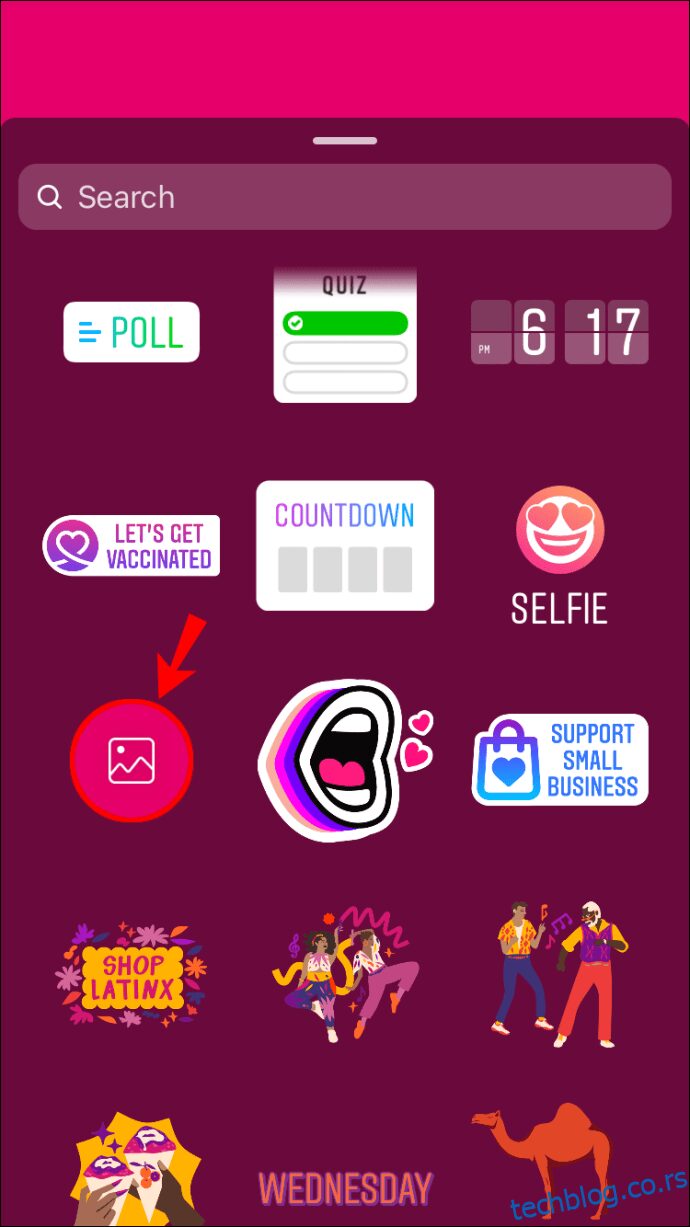
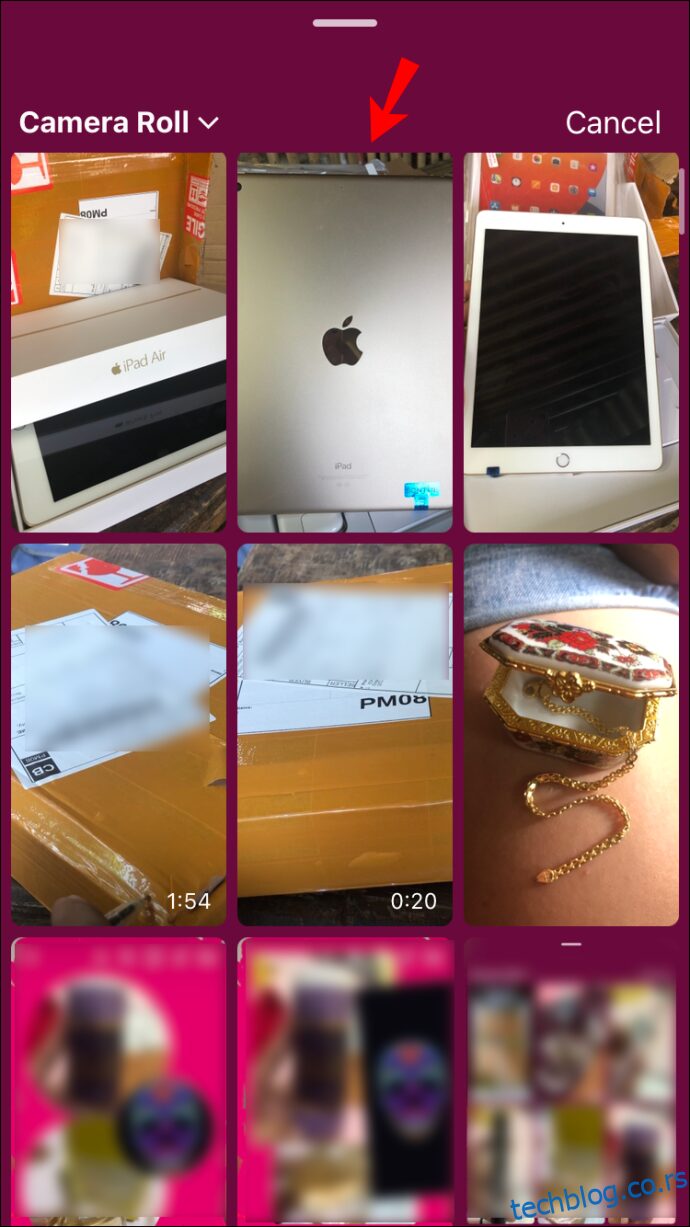
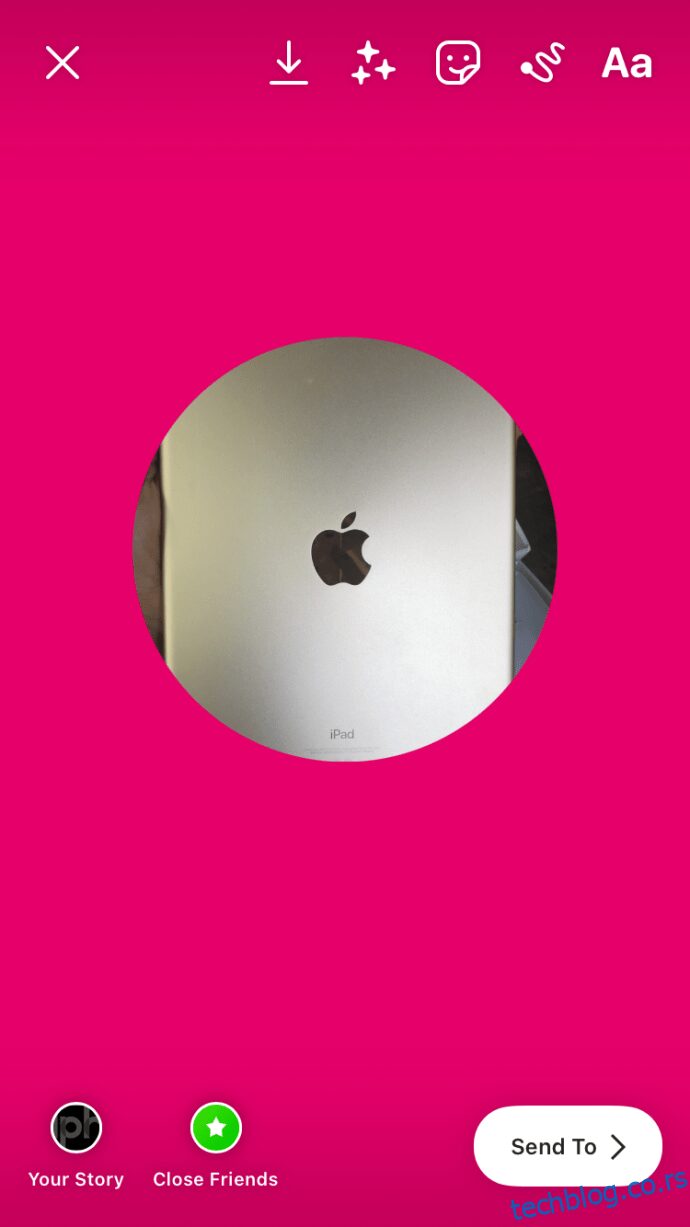
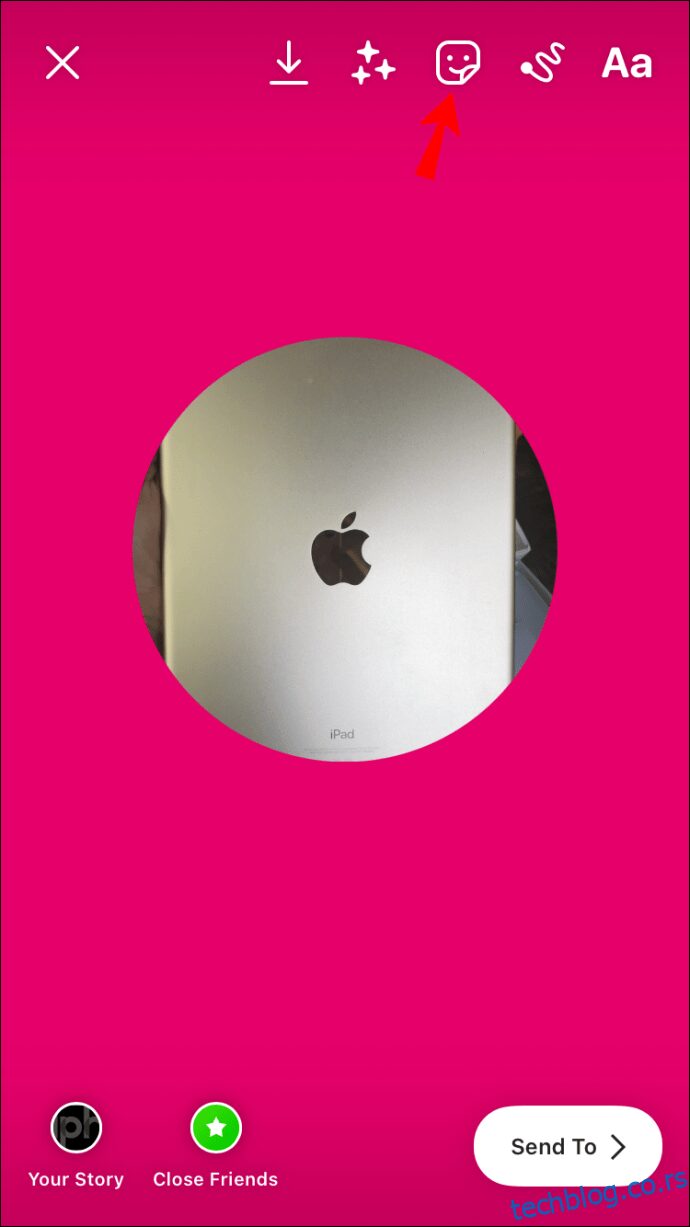

Технички можете додати онолико слика колико желите. Само будите сигурни да их поставите на начин да их све чини видљивим.
Како додати више фотографија у једну Инстаграм причу на Андроид уређају
Андроид уређаји такође имају ову функцију, иако до недавно није била доступна. Да би додали више фотографија у једну Инстаграм причу, Андроид корисници су морали да преузму апликације трећих страна да би направили колаже или мреже. Али са функцијом Пхото, ово чини много лакшим.
Да бисте додали више фотографија у једну Инстаграм причу, следите доле наведене кораке:
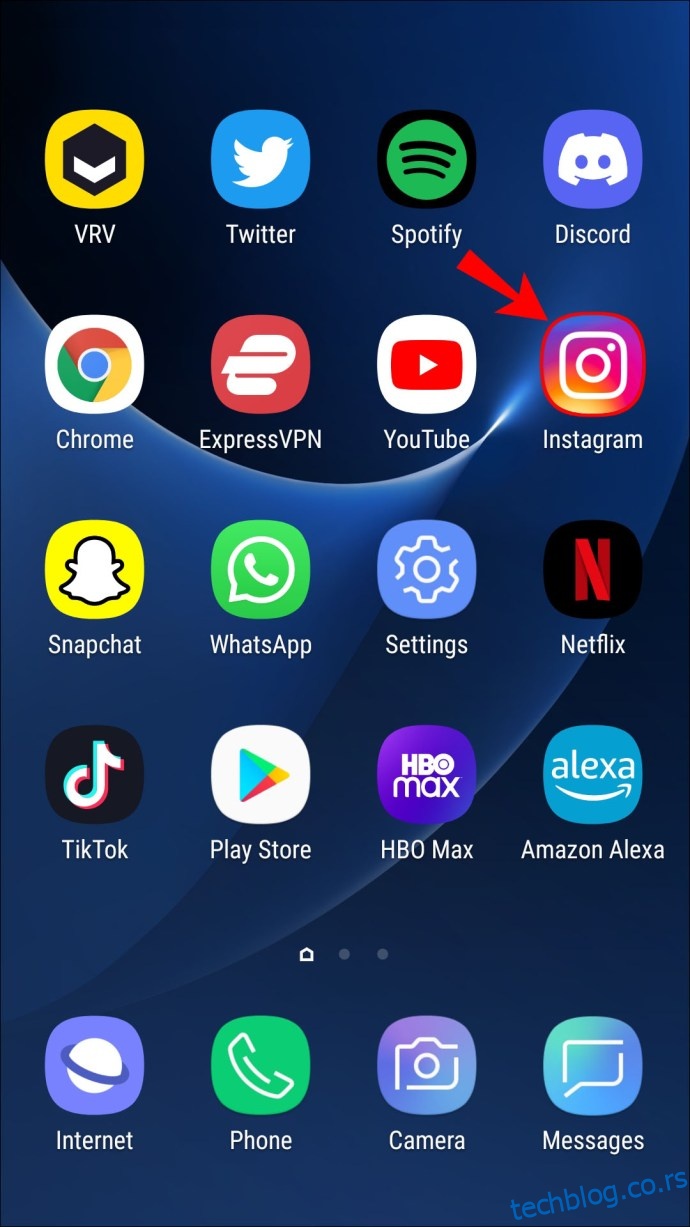
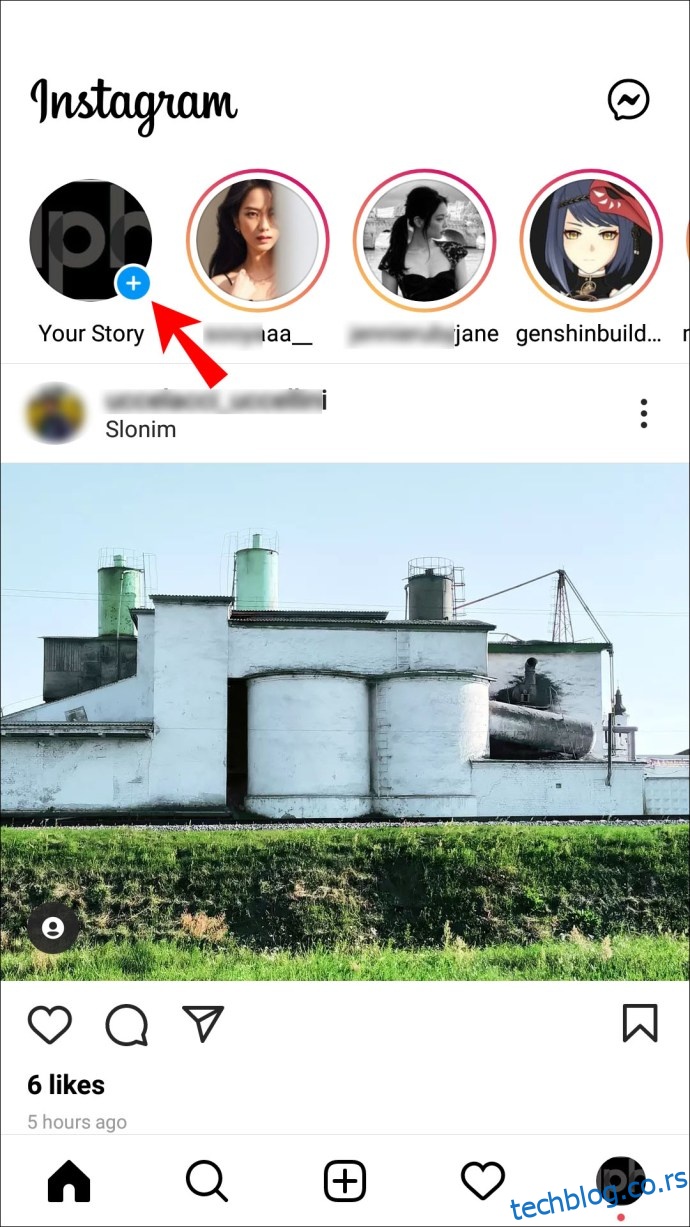
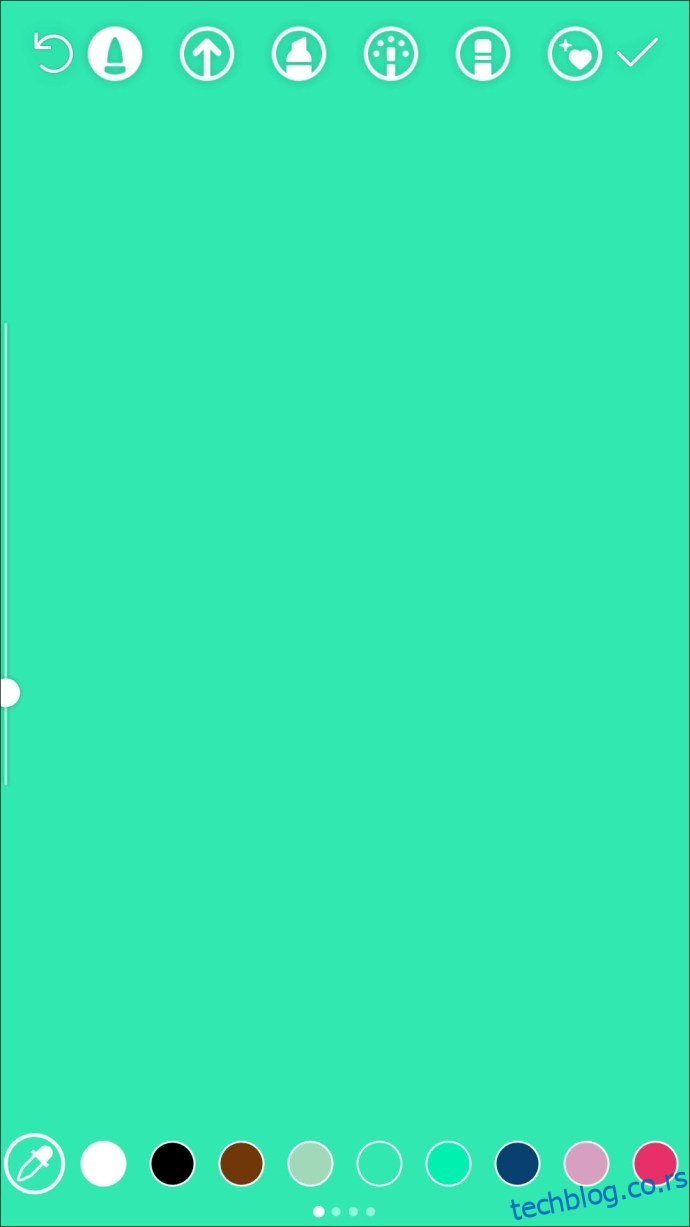
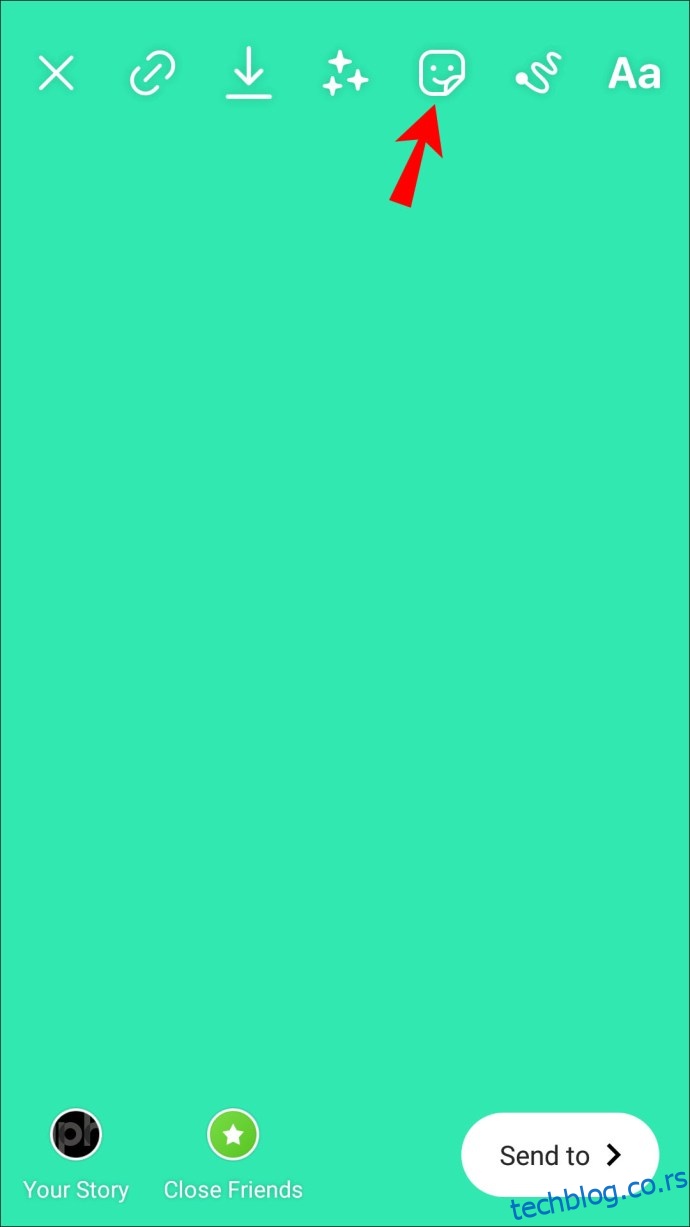
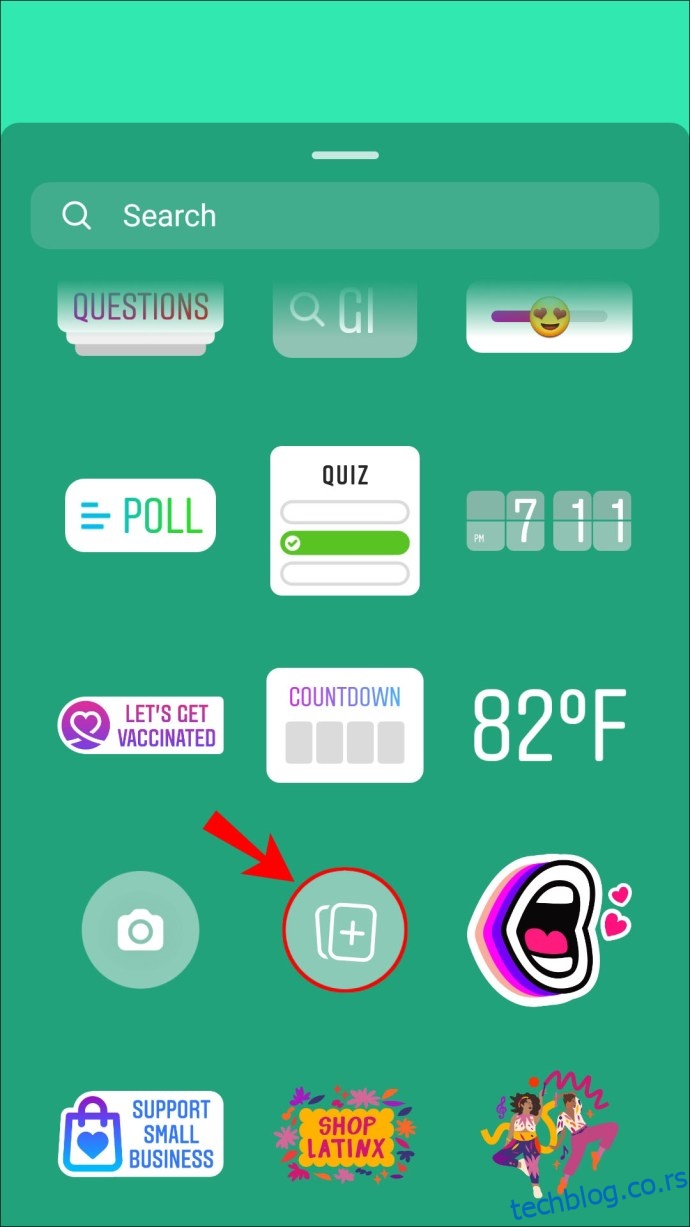
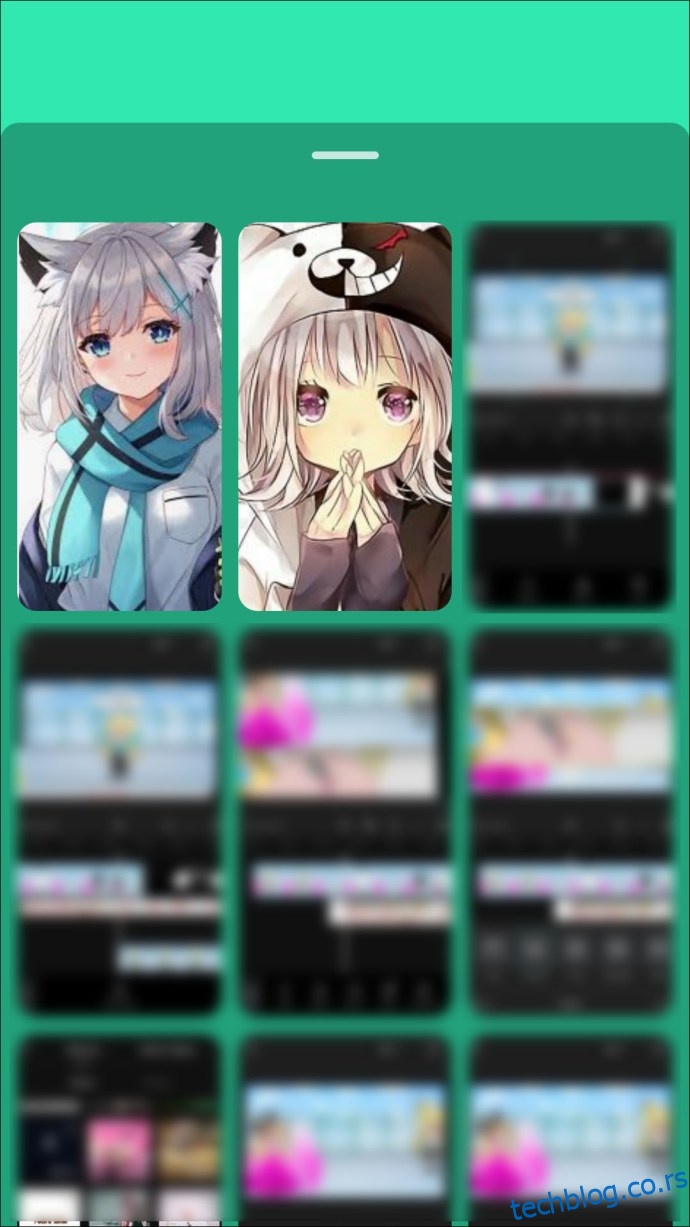
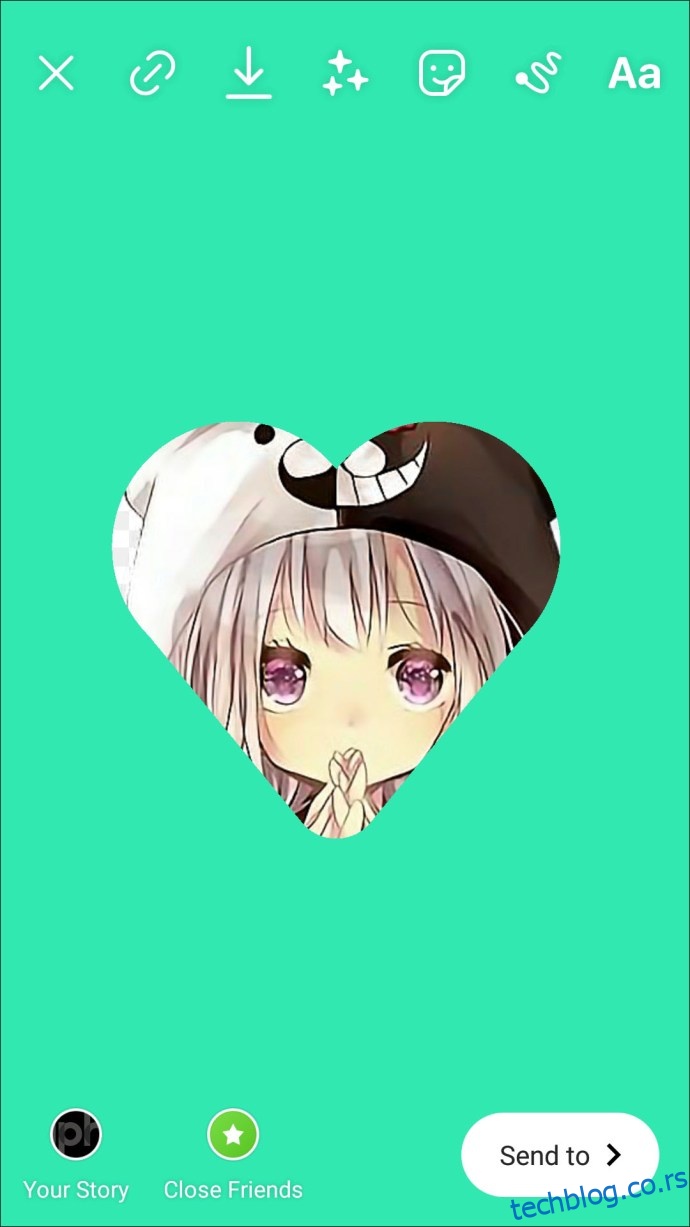
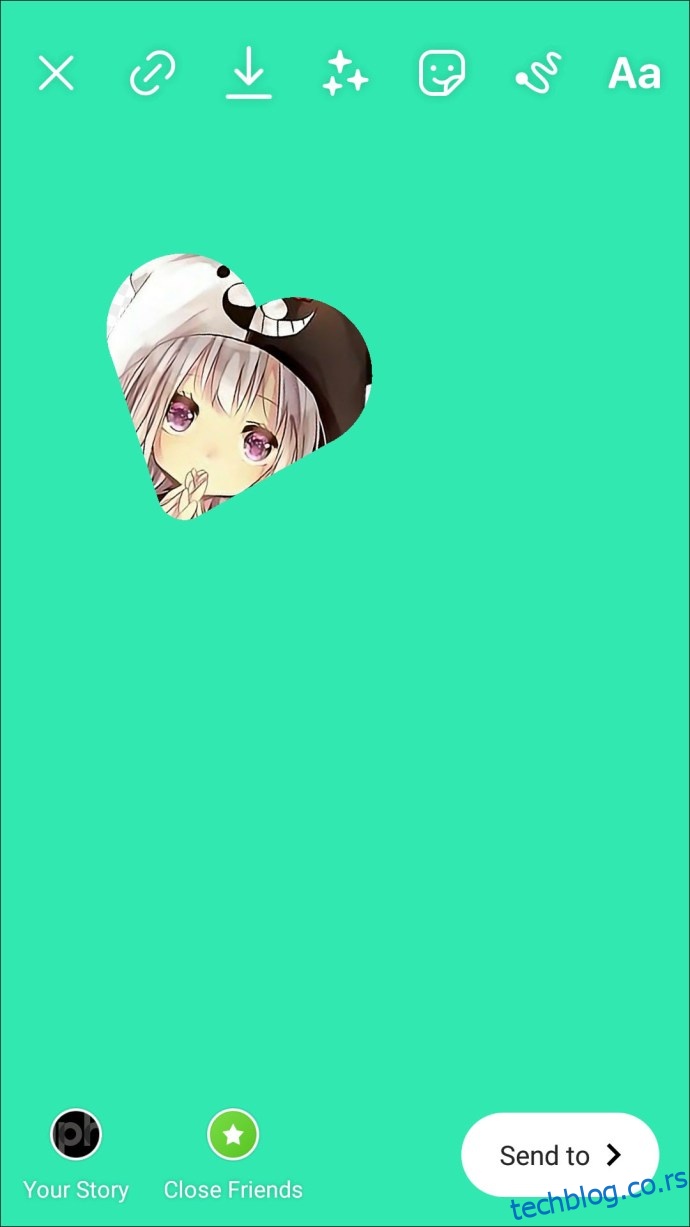
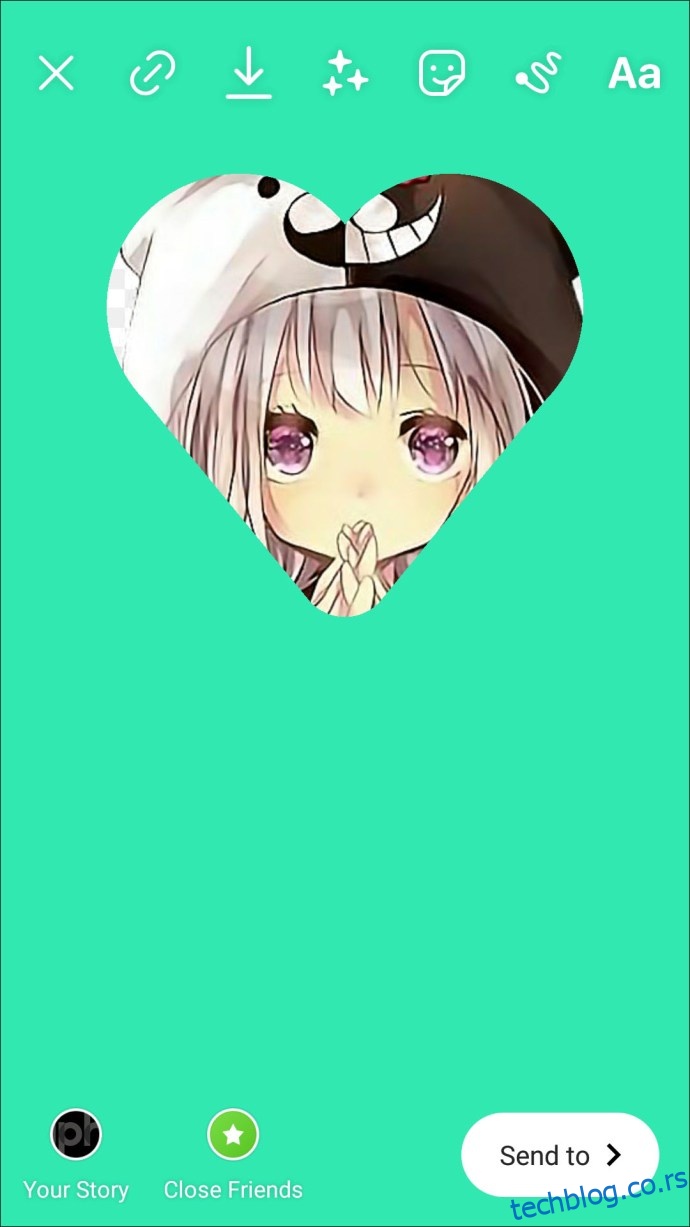
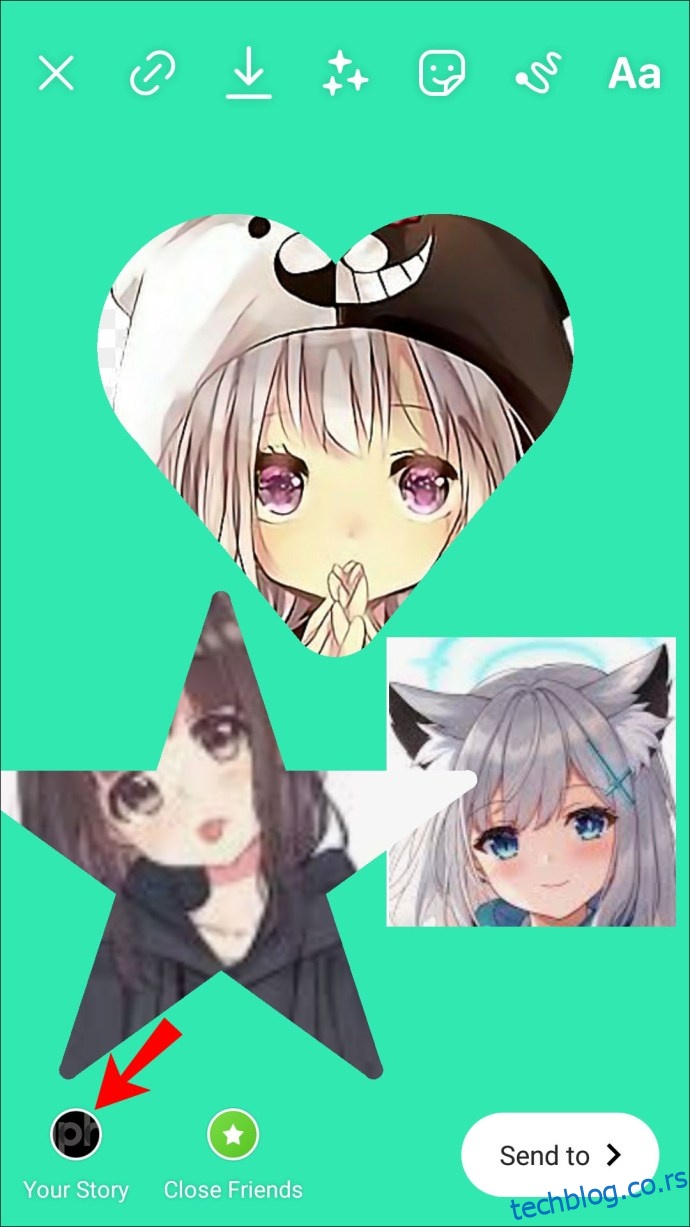
Постоји још један начин да додате више фотографија у Инстаграм причу, а то је помоћу алатке Лаиоут. Међутим, ако желите да користите ову функцију, фотографије које користите морају бити снимљене у том тренутку. Ево како се то ради:
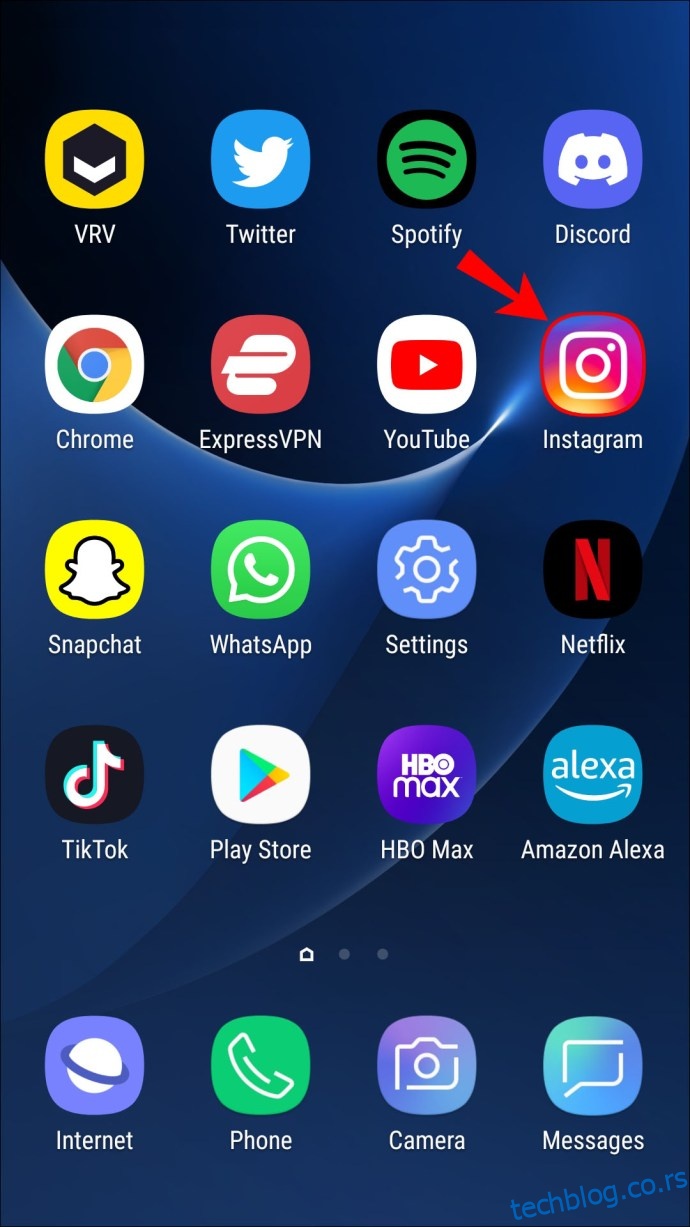
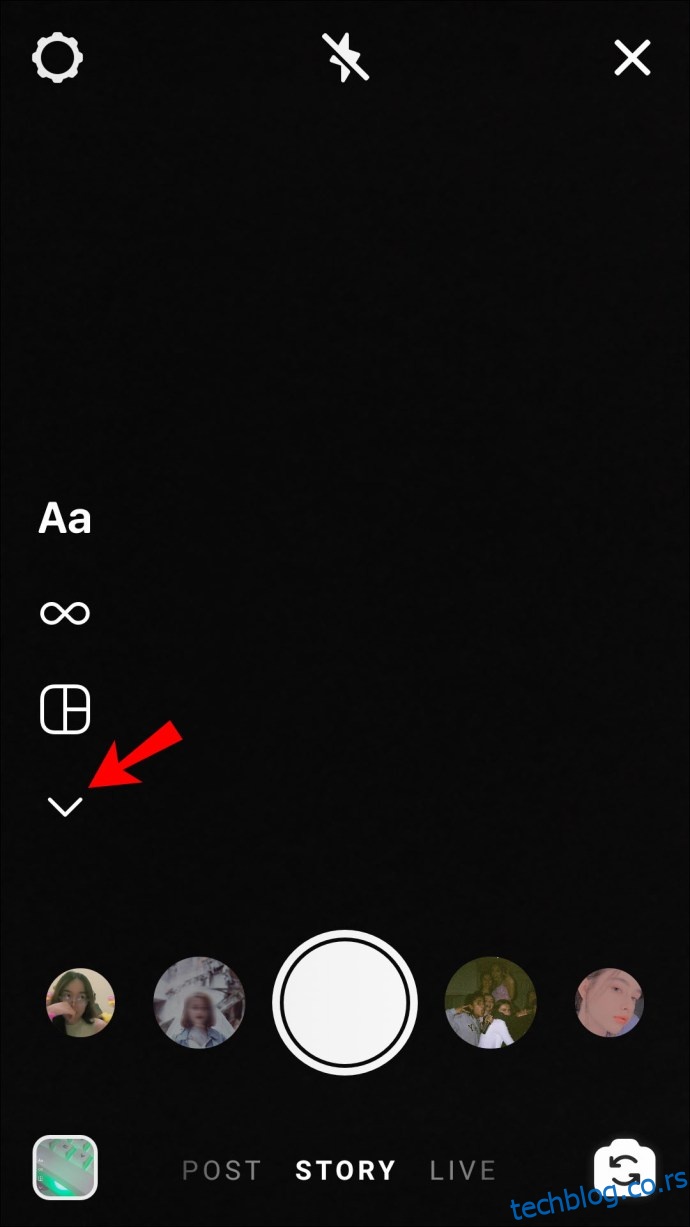
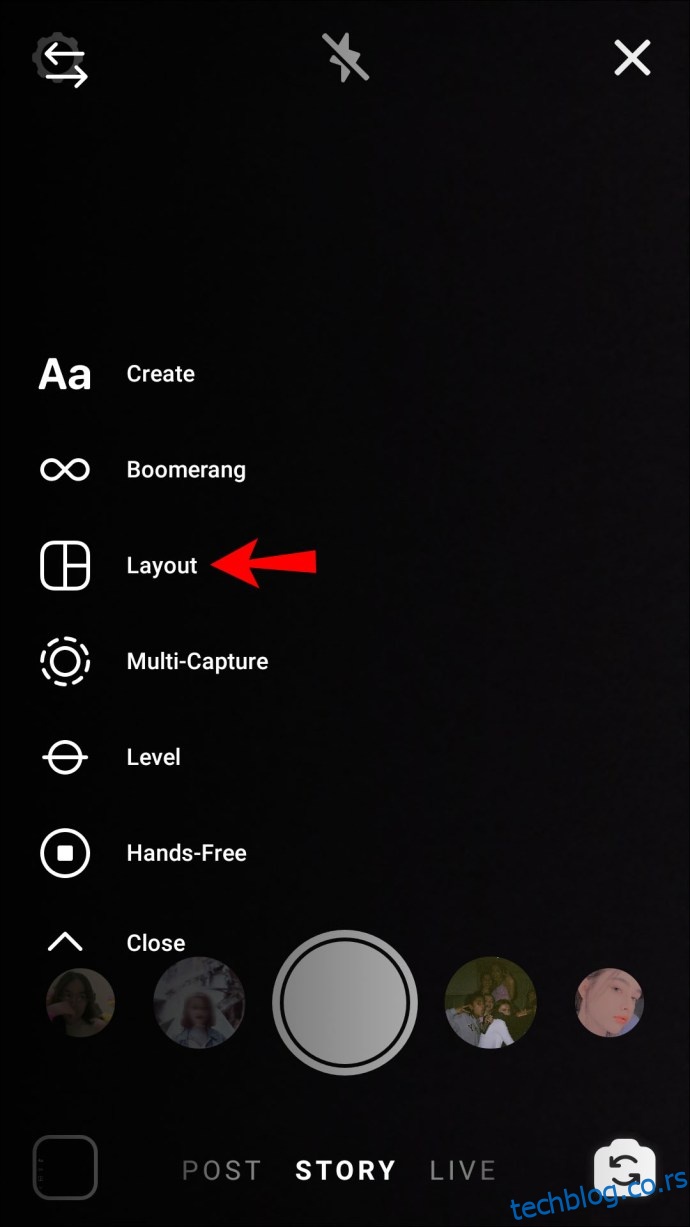
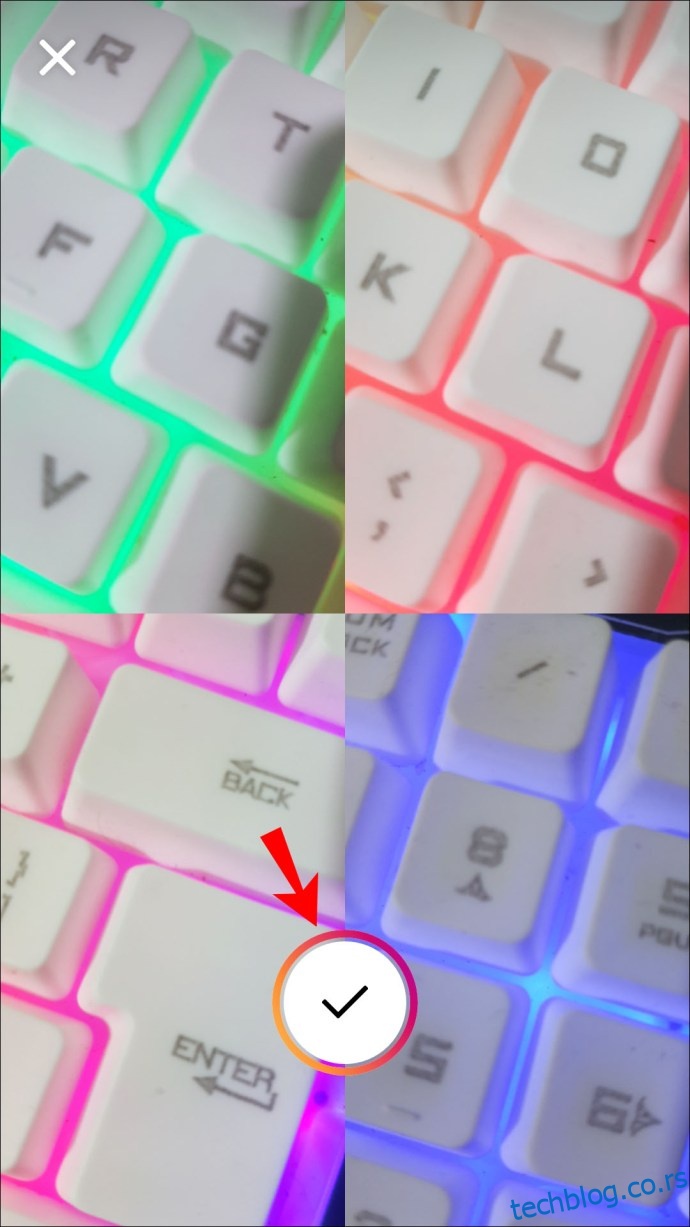

Ако вам се не свиђа једна од фотографија, додирните је и изаберите икону канте за отпатке да бисте је избрисали. Затим можете снимити другу фотографију да је замените. Такође можете да користите Инстаграм филтере док снимате фотографије. Штавише, можете одабрати другачији филтер за сваку фотографију.
Како додати више фотографија у једну Инстаграм причу на рачунару
Инстаграм изворно не подржава објављивање са рачунара. Међутим, постоји решење које можете да користите. На први поглед може изгледати компликовано, али све док следите доле наведене кораке, заправо је прилично једноставно:
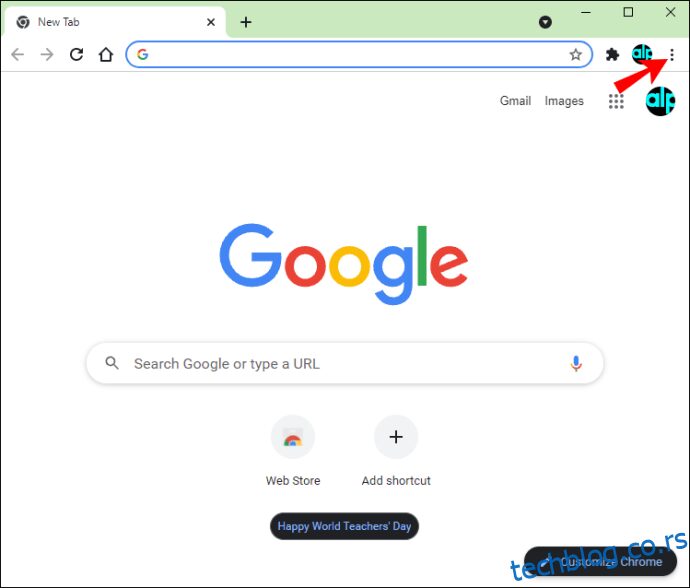
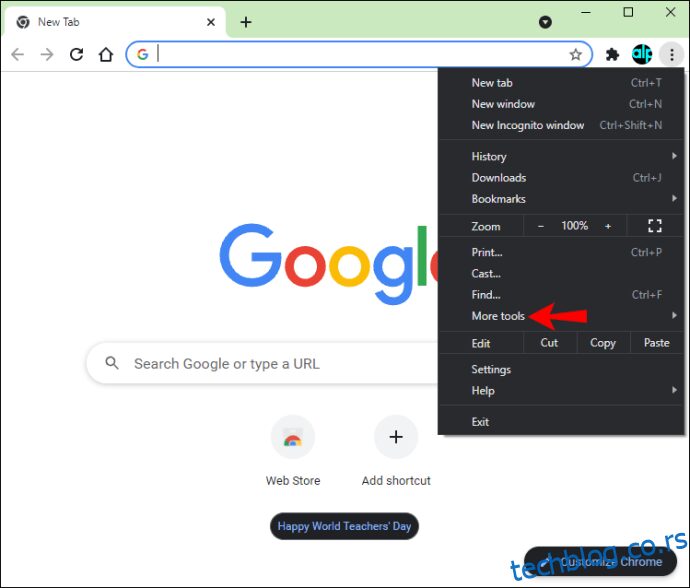
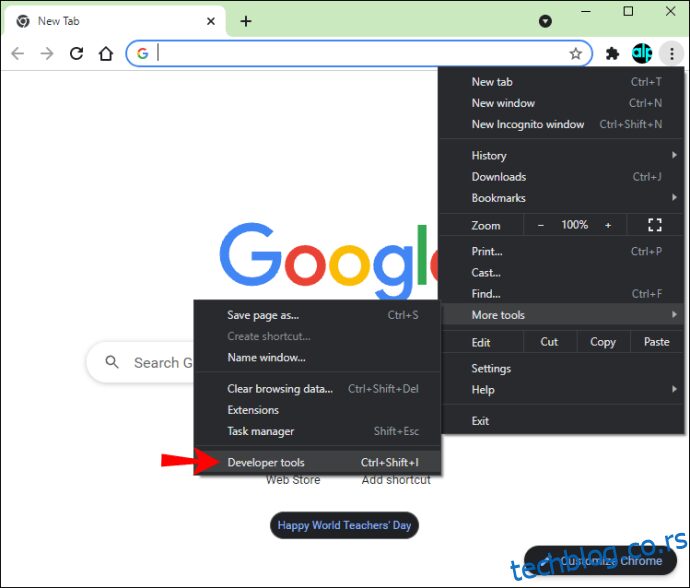
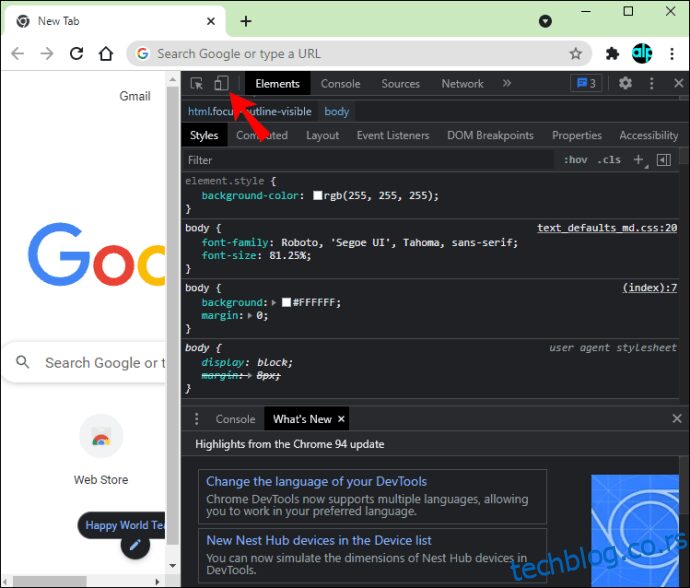
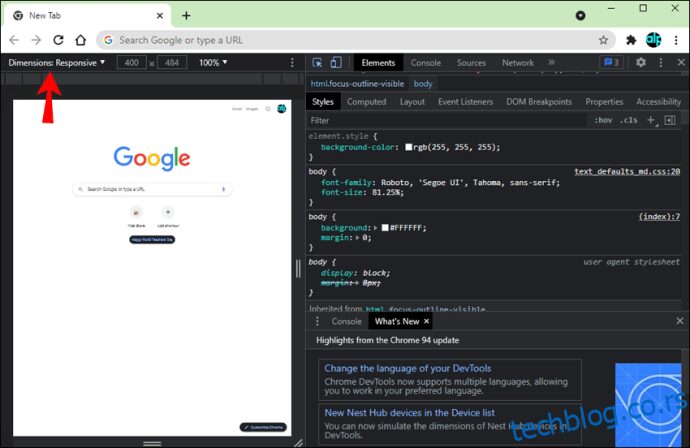
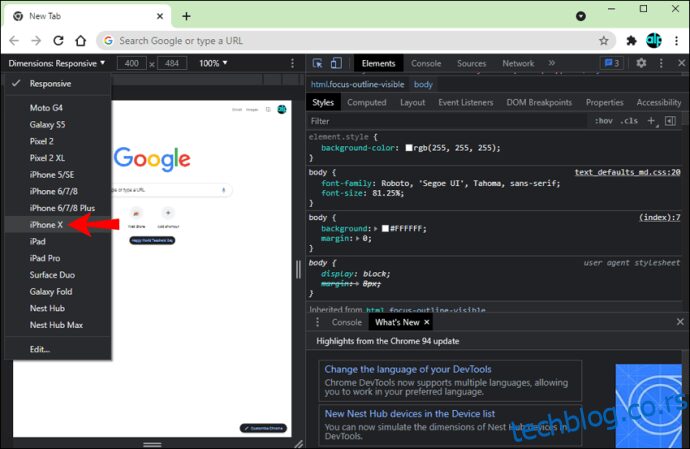
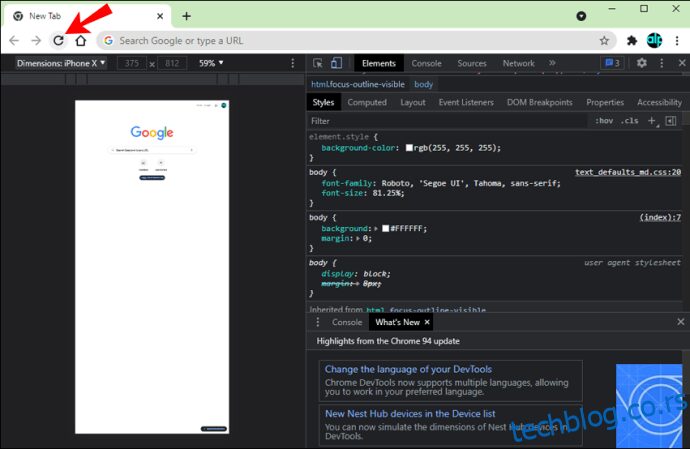
Сада ће екран вашег рачунара имати исти интерфејс као и ваш мобилни телефон. Нажалост, ово решење ће вам омогућити да додате само једну слику у своју Инстаграм причу. Не можете да отпремите више слика. Да бисте додали фотографију у своју Инстаграм причу на рачунару, следите доле наведене кораке:
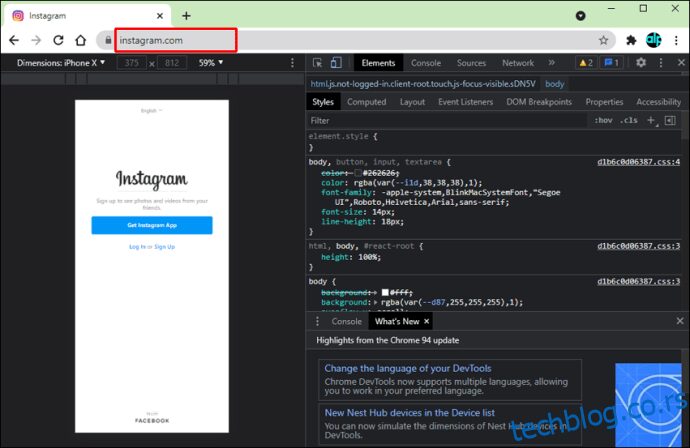
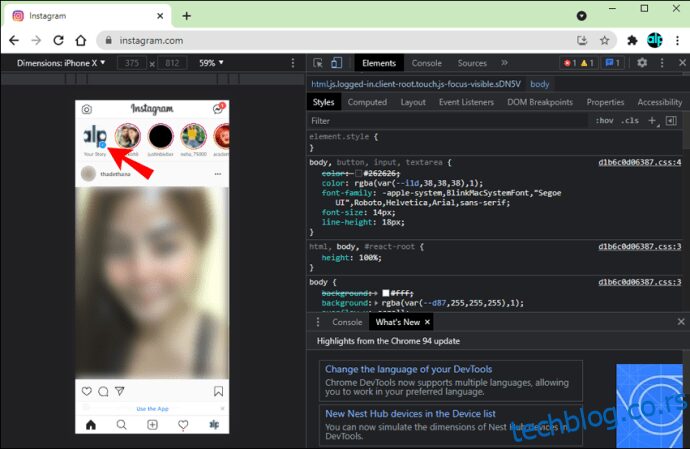
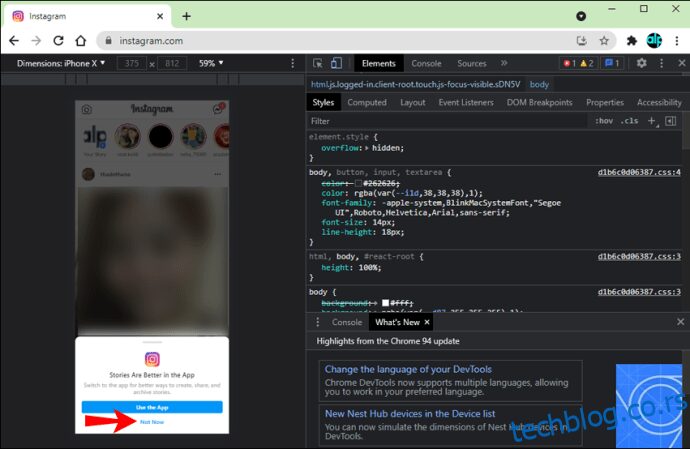
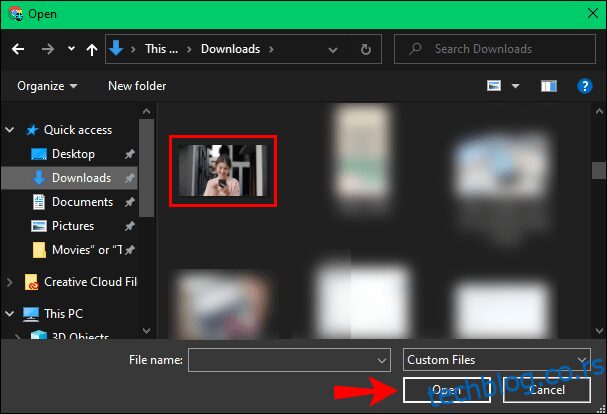
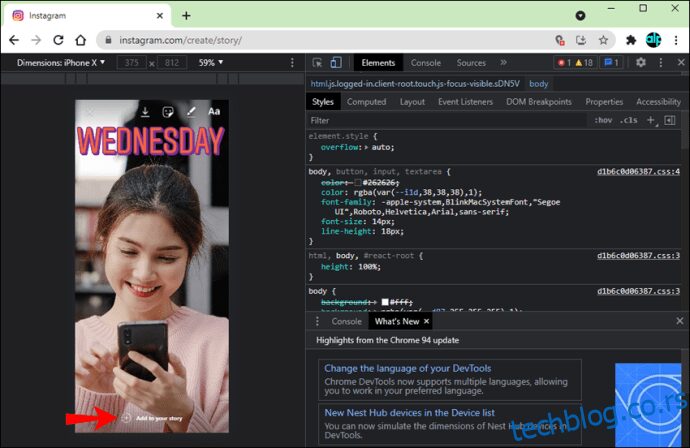
Учините своје Инстаграм приче креативним
Са најновијом функцијом Инстаграм Стори-а, можете додати онолико фотографија колико желите у једну причу. Не само да вам ово штеди више времена јер не морате да објављујете пет засебних прича одједном, већ вам такође омогућава да будете креативни са својим фотографијама. Можете одабрати различите облике, положаје и величине за све своје фотографије.
Да ли сте икада раније додали више фотографија у једну Инстаграм причу? Да ли сте користили уграђену функцију Инстаграма или апликацију треће стране? Реците нам у одељку за коментаре испод.

